
[表示] - [アウトライン ビュー] をクリックします。
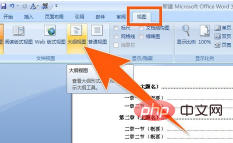
[アウトライン ビュー] に入ると、矢印が表示されます。示された時点では、単語ディレクトリの第 3 レベルの見出しが正常にセグメント化されていなかったため、単語ディレクトリの第 3 レベルの見出しは第 3 レベルの見出しとして認識されませんでしたが、内容として認識されました
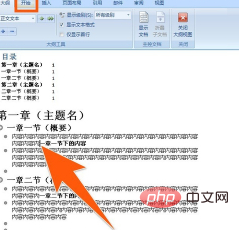

# が先頭に表示されます。
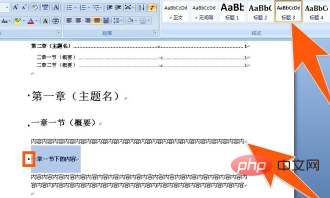 ##次に、[参照] の下の [カタログの更新] をクリックします。
##次に、[参照] の下の [カタログの更新] をクリックします。
# ポップアップ ダイアログ ボックスで、[カタログの更新] をクリックします。 , 「ディレクトリ全体を更新する」にチェックを入れます 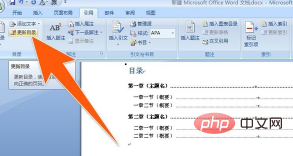
# 設定が完了すると準備完了です。 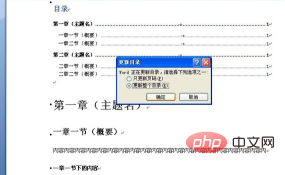
word チュートリアル
以上がWord の目次に第 4 レベルの見出しが表示されない場合はどうすればよいですか?の詳細内容です。詳細については、PHP 中国語 Web サイトの他の関連記事を参照してください。